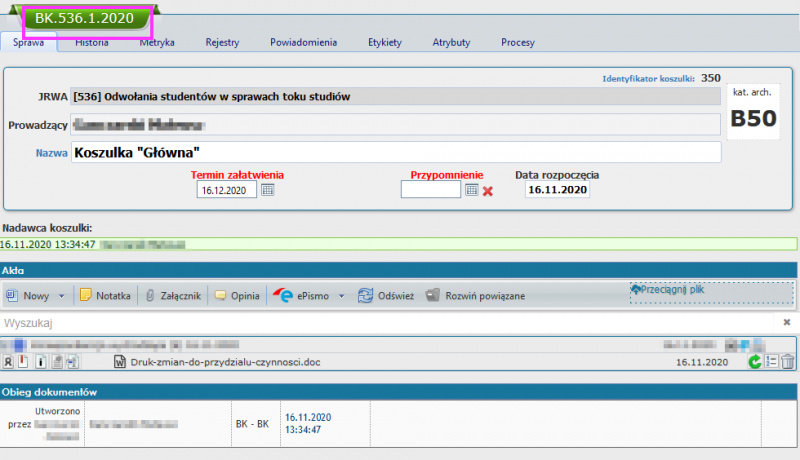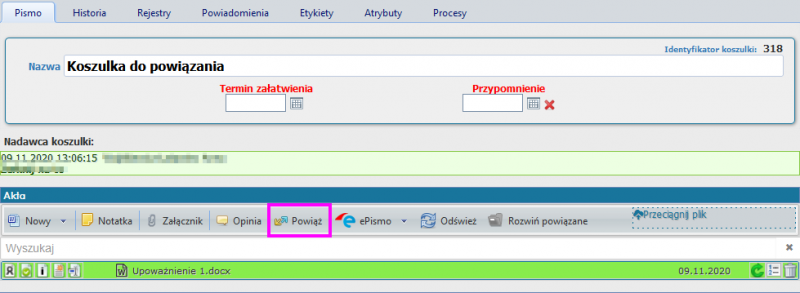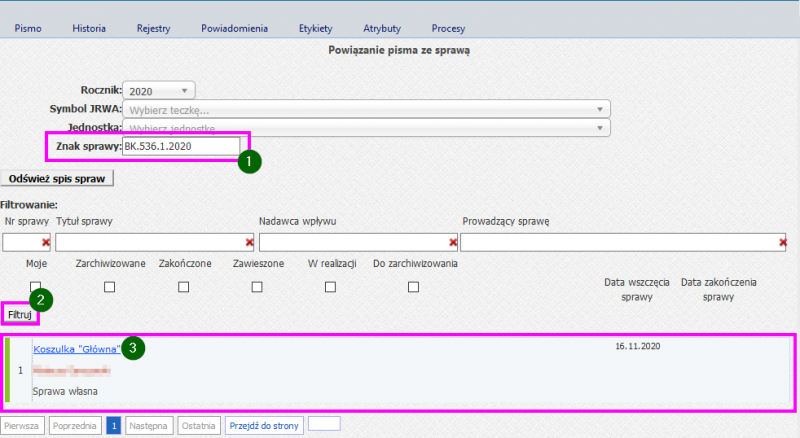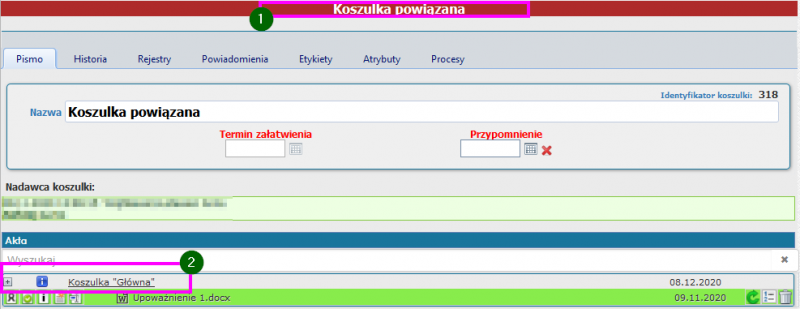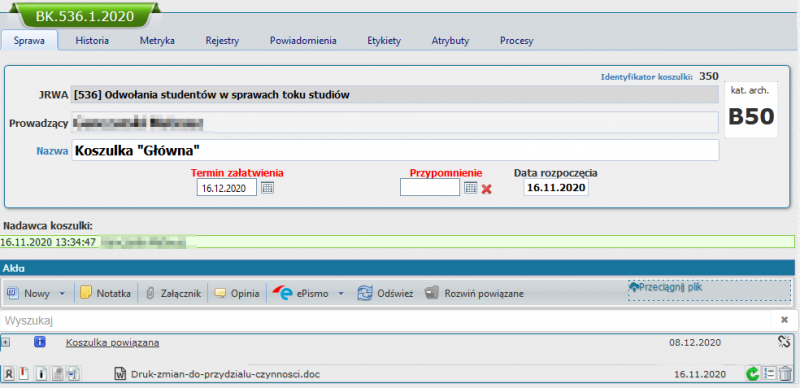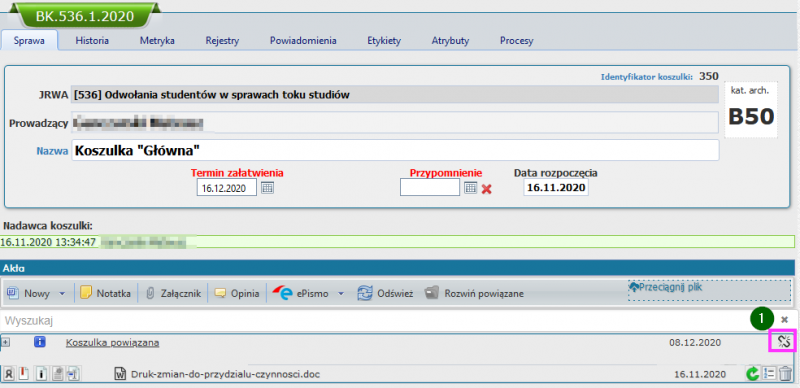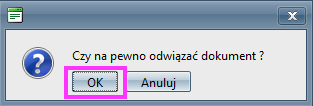Powiązanie dodatkowej koszulki ze sprawą: Różnice pomiędzy wersjami
Przejdź do nawigacji
Przejdź do wyszukiwania
| (Nie pokazano 1 pośredniej wersji utworzonej przez tego samego użytkownika) | |||
| Linia 46: | Linia 46: | ||
| − | ==Usunięcie powiązania | + | ==Usunięcie błędnego powiązania== |
W celu usunięcia powiązania danej koszulki ze sprawą należy: | W celu usunięcia powiązania danej koszulki ze sprawą należy: | ||
| Linia 54: | Linia 54: | ||
* Zatwierdzić "odwiązanie" dokumentu klikając '''przycisk "OK"'''<br> | * Zatwierdzić "odwiązanie" dokumentu klikając '''przycisk "OK"'''<br> | ||
[[Plik:Powiazanie7.png|800px|bezramki]] | [[Plik:Powiazanie7.png|800px|bezramki]] | ||
| − | |||
| − | |||
==Zobacz także== | ==Zobacz także== | ||
[[Zakładanie sprawy]] | [[Zakładanie sprawy]] | ||
Aktualna wersja na dzień 12:21, 8 gru 2020
Spis treści
Definicja
W systemie EZD, podobnie jak w obiegu papierowym, istnieje możliwość powiązania dodatkowych koszulek z założoną sprawą. Funkcja ta pozwala na uporządkowanie dokumentacji i usprawnia poruszanie się po systemie.
Powiązanie koszulki
Uwaga Aby móc powiązać koszulkę ze sprawą, należy w pierwszej kolejności Założyć sprawę - o czym mowa we wskazanym artykule
Aby powiązać koszulkę z istniejącą sprawą należy:
- Sprawdzić numer sprawy w Koszulce głównej - do której będziemy powiązywać pozostałe koszulki
- Następnie należy przejść do widoku koszulki, którą chcemy powiązać. W sekcji akta znajduje się przycisk Powiąż - klikamy go.
- W nowo otwartym oknie, w sekcji "Znak sprawy" (1) wpisujemy numer sprawy,
- Następnie klikamy przycisk "Filtruj" (2),
- Poniżej pojawią się wyniki wyszukiwania. Klikamy na nazwę koszulki (3) (wyświetlaną w kolorze niebieskim)
- System w ciągu kilku sekund powiąże wskazane koszulki i powrócimy do widoku koszulki do powiązania.
Obsługa powiązanych koszulek
Powiązaną koszulkę rozróżniamy dzięki:
- Dodatkowej informacji w nagłówku (pojawia się tylko w koszulkach powiązanych, w koszulce głównej nie ma takiej informacji w nagłówku),
- Rozwijalnej informacji o koszulce głównej w sekcji "Akta"
Uwaga! W powiązanej koszulce tracimy wszystkie możliwości z sekcji "Akta"
Główną koszulkę rozróżniamy dzięki:
- Informacji w sekcji "Akta"
- Rozwijalnej informacji o koszulce powiązanej w sekcji "Akta"
Usunięcie błędnego powiązania
W celu usunięcia powiązania danej koszulki ze sprawą należy:
- Przejść do widoku głównej koszulki
- W sekcji Akta kliknąć wskazaną ikonkę (1)
- Zatwierdzić "odwiązanie" dokumentu klikając przycisk "OK"